![]()
¿Me creerías si te dijera que puedes rastrear libremente los compromisos, las actividades y las tendencias de las audiencias de tu tienda en línea?
Sí, es cierto; puede optimizar el rendimiento de su publicidad utilizando análisis de usuarios en su sitio web que le darán resultados efectivos y orientados a las ventas.
¿Quieres alcanzar tus objetivos de negocio?
En este artículo, le mostraremos la importancia del Meta Pixel y cómo implementarlo en su sitio web.
Pero, antes de eso, ¡conozcamos el Meta Pixel!
¿Qué es un Meta Pixel para tiendas de comercio electrónico?

Un Meta Pixel es un fragmento de código creado por Facebook. Puede colocarlo en sus páginas web para monitorear la actividad de sus visitantes. Ayuda a medir el tráfico del sitio web y optimizar la tasa de conversión de sus anuncios .
También conecta a los usuarios de su sitio web con sus perfiles de Facebook. Después de configurarlo, puede recopilar y rastrear todo tipo de acciones y comportamientos de los usuarios.
En breve:
- El Meta Pixel es un código que funciona como una herramienta de análisis.
- Ayuda a las empresas de comercio electrónico a medir la eficacia de sus anuncios.
En pocas palabras, el Meta Pixel es un elemento central del análisis de marketing en redes sociales.
¿Sabes qué es un Meta Pixel?
Si es así, analicemos cómo puede configurar Meta Pixel para su negocio de comercio electrónico.
¿Cómo configura un Meta Pixel para su tienda de comercio electrónico?
Ahora que comprende el Meta Pixel, es hora de configurarlo en su tienda de comercio electrónico .
Antes de configurar, puede pensar; ¿Dónde encontrar el Meta Pixel?
Este es un proceso bastante fácil, pero necesita:
- Una cuenta de Meta Business Manager o una cuenta de Meta Ads Manager.
- Una tienda en línea.
- Permiso para editar el código de su sitio web.
Con unos sencillos pasos, puede completar la configuración del Meta Pixel.
¡Comencemos juntos!
1. Crea tu metapíxel
Primero, necesitas una cuenta de Facebook. Dirígete al panel de Meta Events Manager . Si aún no tienes uno, puedes registrarte aquí .
El siguiente paso es seleccionar el Administrador de anuncios; puedes seguir los pasos en las siguientes imágenes:


Luego, para obtener acceso a su administrador de eventos, puede hacer clic en el ícono como en esta imagen:
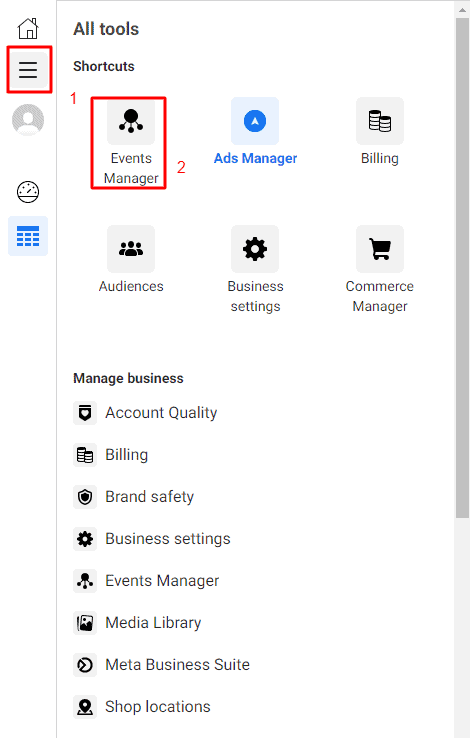
El siguiente paso es bastante esencial. Como se muestra a continuación, hay un ícono en el lado izquierdo, selecciónelo y verá una imagen similar a la que se muestra a continuación:

Luego, seleccione la opción ‘Web’ y haga clic en el botón ‘Conectar’:

Ingrese el nombre de su Pixel, el enlace del sitio web, etc.:

Elija la opción sobre cómo conectar su sitio web desde la API de conversiones y Meta Pixel o solo Meta Pixel. Luego haga clic en el botón «siguiente».


Ahora es el momento de instalar el metapíxel en su sitio web. Debe seleccionar una opción de Adición manual de código de píxel, Usar integración de socios e Instrucciones de correo electrónico.

Impresionante, ¿verdad?
¡Ya sabes cómo instalar el Metapíxel y el proceso para obtener el tuyo! Es hora de configurarlo en su sitio web.
2. Agregue el Meta Pixel a su sitio web
Si desea agregar el código de metapíxel manualmente, haga clic en el botón «instalar código manualmente». Luego, Facebook lo llevará a otra página para copiar el código base.


Ahora, puede pegar el código de píxel en la sección de encabezado de su sitio web que comienza con <header> y termina con la etiqueta </header>.
Consejo profesional: si desea agregar eventos de píxeles con la herramienta de configuración de eventos, puede seguir la Guía de eventos de Facebook .
¿Desea utilizar una integración de socios para integrar su plataforma de comercio electrónico?
Puede elegir la opción «usar integración de socios». Luego seleccione su plataforma de comercio electrónico o siga los pasos a continuación.


O bien, puede seleccionar la opción «integraciones de socios» en el lado izquierdo del panel principal.



En Facebook, puede explorar varios sitios de comercio electrónico, plataformas de sitios web, plataformas de datos de clientes, CRM y software de marketing, y muchos más.
¿Quiere actualizar el código de píxeles en su sitio web a través de un desarrollador o un experto?
Seleccione la opción «Instrucciones por correo electrónico» en la misma página donde obtiene las otras dos opciones.
El siguiente paso es ingresar la dirección de correo electrónico del destinatario en el cuadro que se muestra en la imagen y hacer clic en el botón «Enviar».


Implementando el Meta Pixel en una plataforma de comercio electrónico
Ya has entendido cómo configurar y recopilar metapíxeles. Ahora es el momento de instalar ese código de píxel en diferentes plataformas de comercio electrónico como WooCommerce, Shopify, Wix, etc.
Y para ello, solo necesitas seleccionar el botón “usar integración de socios”.
Quiere saber: ¿cómo configurar el código Meta Pixel en la tienda comercial de WooCommerce?
¡Empecemos!
Configuración de metapíxeles para WooCommerce
Para comenzar, haga clic en el botón «Conectar plataforma de socios» y elija la opción «WooCommerce».
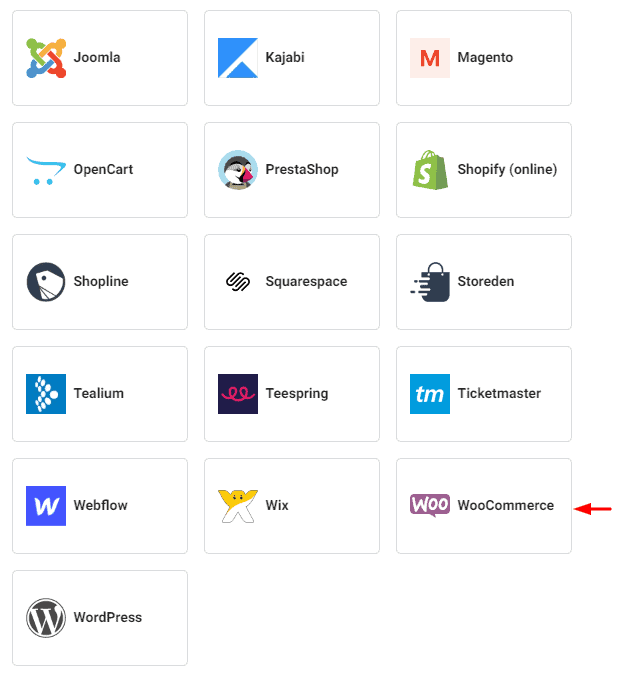
Luego, obtiene acceso para conectar su cuenta de WooCommerce haciendo clic en el botón «conectar cuenta».
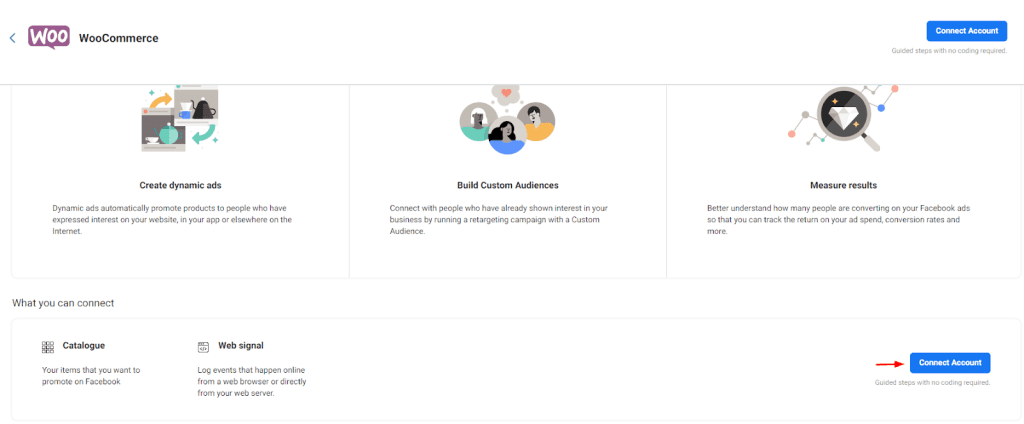
Elija lo que desea conectar entre el sitio web y el Catálogo:

Primero, debe descargar el complemento para configurar el píxel de su sitio. Y para obtener el complemento, haga clic en el botón «descargar» y presione el botón «siguiente».

¡Descarga completa! En caso afirmativo, obtiene un archivo «.zip» en su computadora. Ahora llega la parte más esperada.
Primero, acceda al tablero de su tienda WooCommerce, haga clic en el botón «complementos» y seleccione la opción «agregar nuevo».
En segundo lugar, haga clic en el botón «cargar complemento» en la barra superior de la página de su sitio web. Después de eso, solo necesita elegir el archivo «.zip» que descargó anteriormente. Para importarlo a su tienda WooCommerce, haga clic en el botón «instalar ahora»
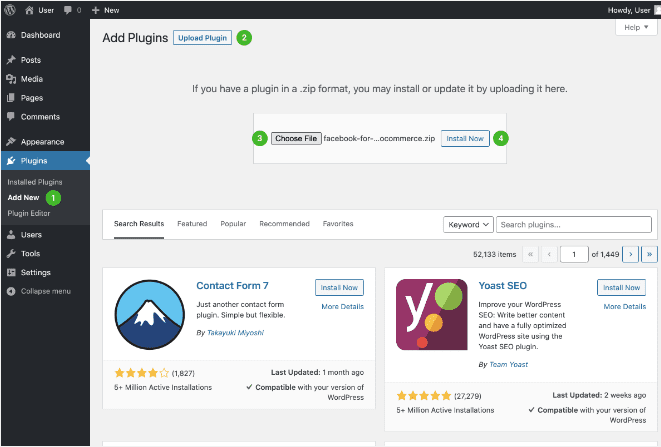
Puede ver una sección de «instalación del complemento desde el archivo cargado». Entonces, para activar el complemento, diríjase al botón «complemento activo» como se muestra a continuación.

Bastante fácil, ¿verdad?
En el paso final, vaya a su panel de administración, haga clic en el botón «marketing» y seleccione la opción «Facebook» en el menú desplegable. Ahora presione el botón «comenzar».

Después de configurar correctamente, Facebook abrirá una ventana emergente de bienvenida. Ahora debe completar la parte restante para conectar su cuenta de WooCommerce con el metapíxel.
Para lograr el objetivo final, siga los pasos a continuación:
- Elija una página de Facebook (marca, producto o cualquier cosa de la lista) haciendo clic en el botón «crear una página» .
- Instale el metapíxel.
- Luego importa automáticamente su producto.
- Haga clic en el botón «finalizar» y regrese a su Administrador de eventos de Facebook.
Debes continuar con todos los procesos para verificar tu Meta Pixel y activar tu conexión.
¡Instala correctamente el píxel!
Si desea configurar manualmente el código de píxel en su tienda WooCommerce, los pasos serán más sencillos que antes. Para esto, no necesitas ser desarrollador; solo sigue los pasos.
En primer lugar, vaya a su panel de administración de WooCommerce y presione el botón «configuración». Luego, seleccione la opción «encabezados y pies de página» en el menú desplegable.
Por último, copie y pegue el código de metapíxel de WooCommerce en la sección «insertar el código».

Recuerde, si un desarrollador crea su sitio, necesita interacciones por correo electrónico para insertar el píxel en su tienda WooCommerce.
Y para esto, ya conoces el proceso, ¿verdad?
Meta Pixel configurado para la tienda Shopify
Ahora es el momento de configurar el píxel en tu tienda Shopify; el proceso es bastante fácil, quédate con nosotros.
Para conectar una cuenta de Facebook con su tienda Shopify, debe iniciar sesión en su:
- Cuenta de administrador de eventos de Facebook
- cuenta de Shopify
Ya tienes tu cuenta de anuncios de Facebook. Pero si no tiene una cuenta de Meta Ad, puede crear una firmando aquí . O bien, puede seguir los pasos a continuación.


Ahora, su cuenta publicitaria está lista, ¿verdad?
Pero la pregunta es: ¿cómo se agrega el Meta Pixel a Shopify?
En primer lugar, debe crear un código Shopify Meta Pixel para incluir el píxel en su tienda Shopify. Después de completar el proceso, aparecerá una nueva ventana. A continuación, seleccione la opción «configuración».
Debe hacer clic en el botón «fuentes de datos» y seleccionar la opción «píxeles» en el menú desplegable. Ahora, puede ver una nueva ventana con el botón «Agregar» en el lado derecho.
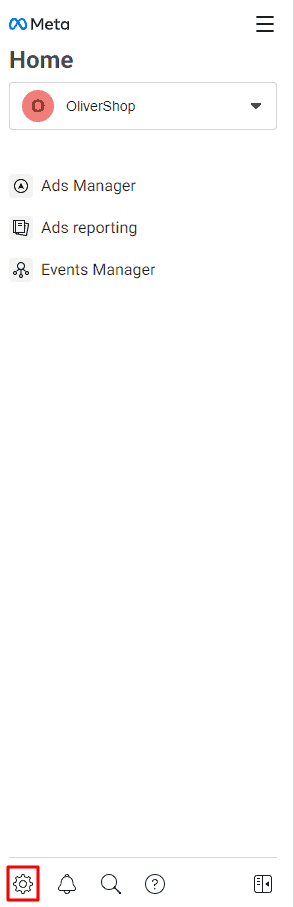

En esta parte, debe llenar todos los formularios con información verificada y hacer clic en el botón “Continuar”.
Recuerde, puede usar solo un píxel para cada nombre de dominio verificado.
Ahora llega al paso más importante donde puede agregar su código de píxel a su tienda Shopify; simplemente elija la opción «configurar el píxel ahora» a continuación.
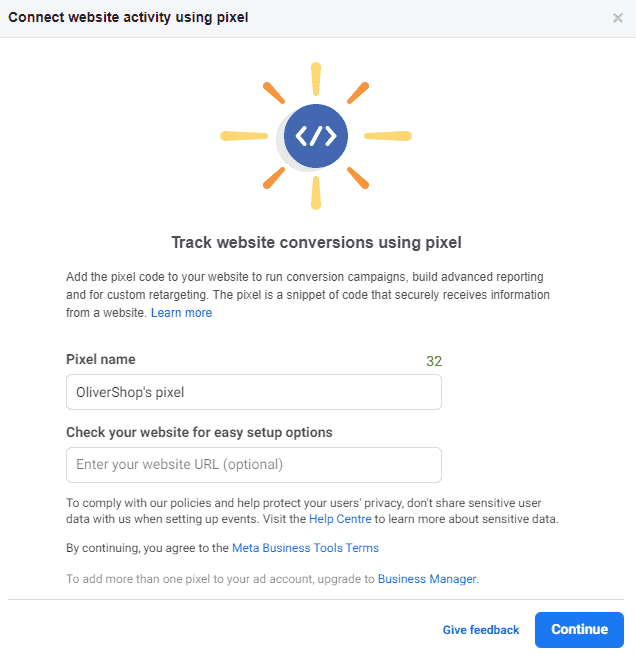
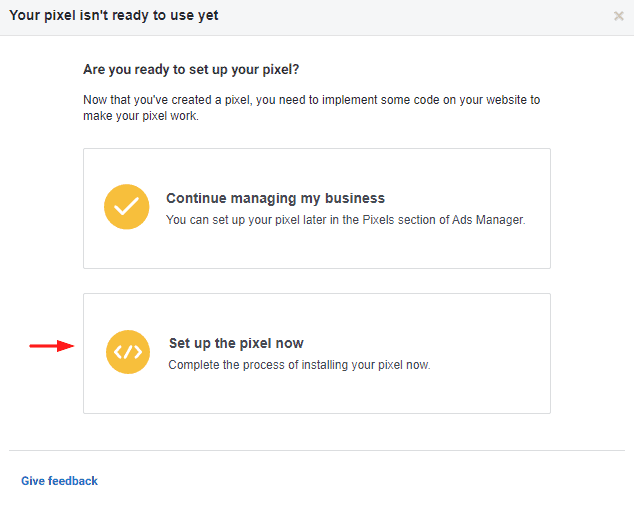
Ahora aparece una nueva ventana donde debe elegir la primera opción para agregar una identificación de píxel a su tienda Shopify. Después de eso, selecciona Shopify.

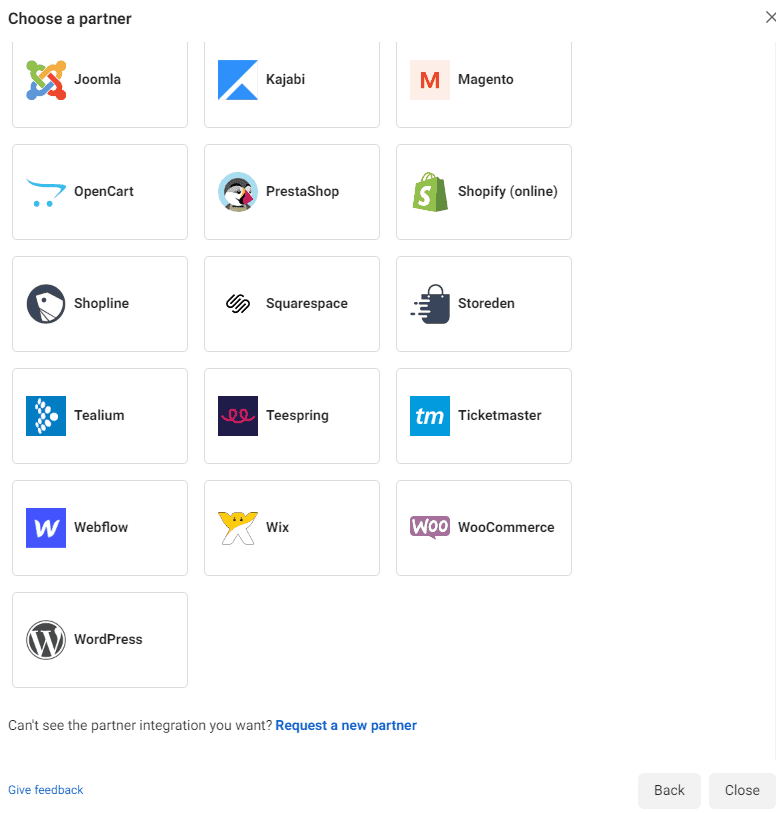
Asegúrate de que tu cuenta de Facebook se conecte con tu cuenta de Shopify.
Veamos cómo puedes conectar Shopify a tu cuenta de Facebook.
Seleccione «Facebook» en la sección de canales de venta (lado izquierdo de la página). No se preocupe por la página de bienvenida porque puede diferir de la imagen.
Desplácese hasta la parte inferior y haga clic en el botón «actualizar canal de ventas».

Seleccione la primera opción, «venda su producto en Facebook», y haga clic en el botón «Iniciar configuración».

Después de hacer clic en el botón «conectar cuenta», aparece una ventana emergente (inicio de sesión de Facebook), donde debe ingresar la contraseña de su cuenta de anuncios de Facebook. Luego presione el botón «Continuar».

Aquí viene la parte más crucial, que es la configuración del administrador comercial. En esta sección, debe elegir la cuenta comercial que desea configurar Meta píxel.

Después de completar la sección anterior, puede explorar la sección de verificación de dominio. Simplemente marque la casilla y verifique su dominio.
Luego, puede crear una nueva cuenta o conectarse con una anterior en la sección de cuenta de anuncios. Pero para hacer esto, debe aceptar los términos y condiciones de Facebook y hacer clic en el botón «Listo».


Por último, debe conectarse con su administrador comercial Meta, y luego puede obtener acceso para conectarse con su página comercial Meta.
Puede encontrar la sección de intercambio de datos en la página Meta business. Simplemente habilite la opción Uso compartido de datos del cliente donde puede explorar tres opciones: Estándar, Mejorado o Máximo.
Entonces, seleccione según sus preferencias, conecte el píxel de la lista y confírmelo.
Si está confundido acerca de cómo configurar su tienda de Facebook, siga los sencillos pasos que se mencionan a continuación y cree los suyos propios.
Proceso de configuración de la tienda de Facebook
Primero, inicie sesión en su página comercial de Meta y haga clic en la opción «más» para seleccionar su tienda. En segundo lugar, seleccione la opción «ir al administrador de comercio electrónico» y haga clic en el botón «siguiente».
Ahora tiene acceso para elegir su opción de «método de pago» y luego seleccione el botón «administrador de ventas».
Aquí puedes agregar tus productos seleccionando el catálogo de productos de Shopify. En la sección de vista previa, simplemente marque la casilla (desde la parte inferior de la página) y haga clic en el botón «Finalizar configuración».
¿Estás listo para volver a tu panel de administración de Shopify y finalizar la configuración de píxeles?
Si es así, ¡comencemos!
Después de completar la configuración, marque la casilla que dice «He completado la configuración en Shopify» y haga clic en el botón «Siguiente».
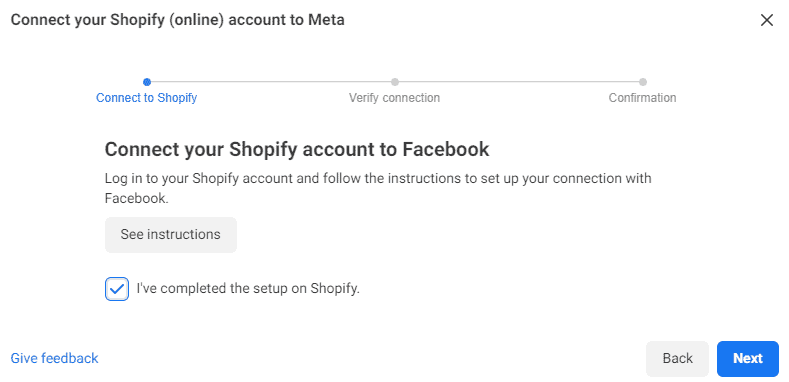
Ingrese la dirección del dominio para verificar la integración del metapíxel y haga clic en el botón «Enviar tráfico de prueba». Puede ver un estado activo después de completar todos los procesos.


Más tarde, aparece una ventana de confirmación y hace clic en el botón «probar eventos en el administrador de eventos».
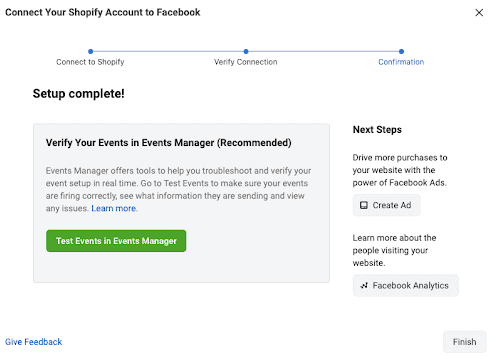
¡Impresionante!
Configure con éxito el píxel en su tienda Shopify, ¿verdad? Ahora es posible que desee saber cómo verificar el estado de funcionamiento de los píxeles.
Veamos la siguiente sección para obtener la respuesta.
Comprueba si tu píxel funciona correctamente
Una vez que haya terminado con la configuración, este es uno de los factores esenciales para confirmar si el píxel funciona perfectamente o no.
Sin embargo, los informes analíticos continuos pueden impulsar el crecimiento de su negocio en línea. Y para mantener el flujo, puede usar diferentes métodos de verificación de metapíxeles:
- Herramienta de eventos de prueba
- Extensión de cromo auxiliar Meta Pixel
- Consulte la pestaña Diagnóstico
¡Echemos un vistazo rápido a cómo puede usar esos métodos!
Herramienta de eventos de prueba de Facebook
- Primero, vaya a la sección del administrador de eventos y haga clic en la pestaña «fuentes de datos» para seleccionar su píxel. Luego puede continuar eligiendo la opción «eventos de prueba» en la barra superior.
- A continuación, ingrese la URL de su sitio web en los eventos del navegador de prueba y haga clic en el botón «abrir sitio web».

Después de abrir su sitio web en una ventana o pestaña separada, puede interactuar con su sitio web para los eventos de prueba del sitio web. En 30 segundos, sus interacciones aparecerán en la pestaña Eventos de prueba.
Verifique la pestaña Diagnóstico
- En la misma página, seleccione la pestaña «diagnósticos».
- Aquí encontrará recomendaciones para mejorar su píxel o problemas relacionados con eventos.

Puede resolver y encontrar problemas relacionados con su píxel y la configuración de eventos.
Facebook Pixel Helper de Chrome Extension
Si desea instalar la extensión, puede usar el enlace ( Facebook Pixel Helper ).
El proceso es fácil de navegar. Encuentre todos los problemas relacionados con Meta Pixel y la configuración de eventos. Después de instalar la extensión, debe abrir su sitio web.
Luego haga clic en el ícono para ver qué píxeles están configurados en su tienda en línea. Si identifica algún problema, Facebook Pixel Helper le dará el aviso que recibe de la opción PageView.
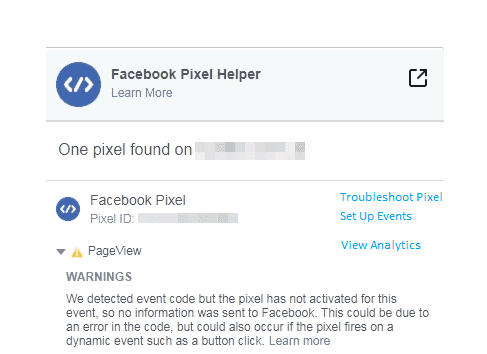
Además, puede visitar la página de soporte para desarrolladores de Meta para obtener más información.
Consejo profesional: en su sitio web, puede usar el aviso de metapíxel para informar a su usuario (que visita su sitio web) que está usando Metapíxel y recopilar sus datos.
7 consejos de metapíxeles que impulsarán tus conversaciones
La investigación muestra que alrededor de 6 millones de sitios web usan un metapíxel.
Desde prendas de vestir hasta productos de fitness , todas las industrias se beneficiaron con Metapixel.
¡Suena genial, verdad!
¿Quieres obtener los beneficios como estos vendedores? Comencemos el viaje con algunos consejos a continuación:
1. Crea y vuelve a dirigirte a la audiencia personalizada
Algunos clientes pueden visitar su tienda para ver su producto. O algunos pueden agregar el artículo a su carrito pero no han completado la compra mientras tanto, ¿verdad?
En este caso, puede evocar a esos clientes publicando anuncios dinámicos de productos en ese artículo exacto.
Pero antes, debe recopilar las acciones de sus visitantes para reorientarlos.
Con Metapixel, puede crear audiencias de reorientación en función de la actividad de la audiencia en su sitio web (ya sea de Facebook u otras fuentes como Google).
Sin embargo, Metapixel segmenta su audiencia por su tienda de comercio electrónico de moda o relojes. Eso significa que los datos se almacenan en función del comportamiento de diferentes audiencias y se dirigen a ellos con anuncios que contienen códigos de cupón o anuncios de categorías y productos relevantes.
Nota: Recuerde, los datos recopilados del píxel están disponibles durante 180 días. No necesita usar diferentes píxeles para segmentar su audiencia. Simplemente edite su Administrador de anuncios mientras configura la campaña publicitaria.
2. Beneficios de Facebook Analytics
Cualquiera puede usar Meta Analytics libremente. Desempeña un papel vital al mostrar anuncios y tomar decisiones efectivas basadas en datos para personas individuales.
Además, puede obtener ventas e ingresos más efectivos al medir la efectividad de los meta anuncios. En resumen, garantiza un rendimiento conveniente de la tienda en línea a partir de un mapa de viajes del cliente.
3. Coincidencia avanzada analizada en Meta Pixel
Los metapíxeles ofrecen funciones de coincidencia avanzada que ayudan a unir a los visitantes del sitio web con sus perfiles de Facebook. Y para esto, envía datos hash a Facebook para vincular su sitio web con los datos de audiencia de Facebook.
Otros beneficios son:
- Ayuda en la atribución de conversaciones para que pueda captar más audiencias.
- Puede recopilar más datos de los anuncios de Facebook y las métricas del sitio web.
Consejo profesional: puede seleccionar una o todas las siguientes informaciones: correo electrónico, sexo, ubicación, nombre, número de teléfono, fecha de nacimiento o identificación externa para analizar la coincidencia avanzada.
4. Usa audiencias similares a las de Facebook
Metapixel ayuda a descubrir nuevas audiencias y personas relevantes al hacer coincidir las características exactas que visitaron su sitio anteriormente.
Eso significa que Metapixel siempre toma audiencias personalizadas como el tráfico del sitio web, lo cual es crucial para lograr la corona del éxito en los negocios en línea.
5. Configure el seguimiento de conversiones de Facebook
Desde anuncios hasta conversaciones, los anuncios y los píxeles de Facebook siempre garantizan un recorrido del cliente sin inconvenientes. El píxel ayuda a los especialistas en marketing a observar cómo las personas interactúan con sus sitios web mediante la visualización de metaanuncios.
Además, registra el tipo de dispositivo para comprender el comportamiento de su audiencia y garantizar interacciones efectivas.
6. Meta Pixel para la campaña de marketing
¿Quiere perfeccionar su campaña de marketing desde el principio?
Sí, puedes hacer lo que quieras porque el píxel te ayuda a dar forma a tu campaña inicial.
Algunos publican anuncios para comercializar sus servicios, y el metapíxel les brinda la actividad y las acciones de los clientes. El proceso general ayuda a obtener el cliente ideal , decisiones de marketing de alto nivel y mucho más.
7. Optimice los anuncios de costo por clic (CPC) en Facebook
La cantidad que paga su audiencia o espectadores por cada clic de campaña publicitaria se conoce como costo por clic (CPC). Si instala Metapixel en su sitio, puede lograr un costo por cliente potencial o un costo por métrica de conversión adicional.
Eso significa que el píxel puede rastrear audiencias personalizadas que visitan su sitio y publicitar según sus preferencias. Además, juega un papel vital en las campañas de conversión web o anuncios dinámicos.
Bueno, ya sabes cómo configurar el píxel en tu sitio web y otros factores importantes. Pero a veces, puede pensar en eliminar píxeles anteriores para cumplir con sus nuevos objetivos comerciales.
Si es así, echa un vistazo a:
¿Cómo elimino un metapíxel?
Antes de dirigirse al punto principal, veamos por qué desea eliminarlo.
Bueno, la pregunta puede surgir por varias razones, entre ellas:
- Es posible que desee actualizar su píxel eliminando el anterior.
- Es posible que no tenga acceso al píxel que instala en su sitio.
- O desea reducir varios píxeles.
- Es posible que no planee utilizar la publicidad de Facebook en el futuro.
- Debido a las normas de privacidad (depende de las tiendas de comercio electrónico).
- O bien, es posible que desee implementar el Administrador de etiquetas de Google.
Ahora es el momento de eliminar Meta Pixel de su sitio web, tienda de comercio electrónico o administrador comercial.
Sin más preámbulos, ¡comencemos!
1. Eliminar del administrador comercial
Debe acceder a su cuenta de Facebook Business Manager para eliminar el código de píxel de su administrador comercial, y luego:
- Primero, vaya a la configuración comercial.
- Haga clic en «Fuentes de datos», como se muestra a continuación en el lado izquierdo. Luego toque la opción «Píxeles».
- Aquí encontrarás todos tus Meta Pixels.
- Por lo tanto, seleccione el píxel que le gustaría eliminar de su cuenta publicitaria («Personas», «Socios» o «Activos conectados»).
- Si desea eliminar un píxel de «Activos conectados». Seleccione su cuenta y haga clic en el icono de la papelera. Después de eso, confirme la eliminación.
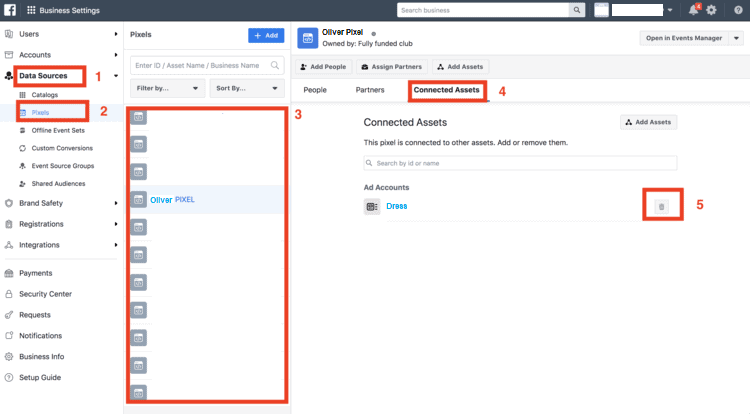
Nota: si tiene una lista de píxeles, seleccione el que desea eliminar en particular.
2. Elimina de tu sitio web
El proceso depende de cómo agregó el Meta Pixel a su sitio web. Hay muchas opciones, como el uso de un complemento, la instalación del código duro, la integración directa del sitio web/socio o la implementación del Administrador de etiquetas de Google.
Por lo tanto, deberá eliminar el código de la misma manera. Resumimos algunas partes a continuación:
Eliminar del código fuente
- Si instala manualmente el código fuente del píxel en su sitio web, puede consultar la sección del encabezado HTML de su sitio para identificar el código de seguimiento.
- El código comienza con el comentario HTML <!– Meta Pixel Code — > y termina con el comentario <!– End Meta Pixel — >.
- Solo necesita eliminar ese código.

Nota: Puede utilizar el asistente de píxeles de Chrome Facebook para identificar el ID de píxel.
Eliminar del Administrador de etiquetas de Google
- Para acceder al Administrador de etiquetas de Google, haga clic en el siguiente enlace: https://tagmanager.google.com/
- Vaya a sus etiquetas y seleccione «Facebook Pixel» en el lado derecho.
- Luego haga clic en el icono de la papelera en la parte superior derecha para eliminar el píxel.
- Publique los cambios en su espacio de trabajo de Google Tag Manager para confirmar la eliminación de su sitio activo.
Desinstalar complemento de WordPress
Si usa WordPress para su sistema de gestión de contenido, entonces puede usar un complemento para instalar el código de seguimiento de metapíxel.
Para eliminar el complemento, siga los pasos a continuación:
- Después de iniciar sesión en su cuenta de WordPress, vaya a su Panel de administración.
- Seleccione los complementos para navegar.
- Luego seleccione el complemento que instala para Meta pixel y desactívelo.
Quitar de la integración de socios
Repasemos cómo eliminar el Meta Pixel de las integraciones de socios:
Quitar el píxel de metal de Shopify
Si usa Shopify, siga los pasos a continuación para saber cómo eliminar Meta píxeles de su cuenta de Shopify:
- Primero, inicie sesión en su cuenta para acceder al panel de administración de Shopify.
- Toque en «Tienda en línea»
- Haga clic en «Preferencias» y desplácese hacia abajo para encontrar la sección «Metapíxel».
- Toque el botón «Cambiar» en la sección Metapíxel.
- Por último, elimine la ID de Meta Pixel y guarde los cambios.
Desde archivos de temas hasta tiendas en línea, puedes ver todos los procesos desde el Centro de ayuda de Shopify .
Quitar el píxel de metal de WooCommerce
Si desea eliminar Meta pixel de su cuenta de WooCommerce, siga los pasos que se mencionan a continuación:
- Inicie sesión en su panel de WordPress y seleccione WooCommerce. Luego elija la opción «configuración».
- Haga clic en el botón «integración» de la barra superior y seleccione Facebook para WooCommerce. Luego haga clic en el botón «Comenzar».
- En este paso, descubrirá una ventana. Seleccione la opción «Metapíxel» del lado izquierdo.
- Luego vaya a la cuenta de Facebook Business Manager.
- En la pestaña Activo, haga clic en WooCommerce Extension V2.
- Pulse el botón Eliminar para eliminar el acceso a la integración.
Puede visitar el sitio oficial de WooCommerce para obtener más información sobre los complementos o la desinstalación de aplicaciones.
¿No puedes eliminar tu código Meta Pixel?
Algunos usuarios tienen objeciones sobre: por qué parece que no pueden eliminar su metapíxel.
Bueno, la respuesta es:
- En la actualización de Facebook de 2022, Facebook impide que los usuarios eliminen sus píxeles de Facebook Business Manager.
- Solo usted puede eliminar los píxeles que comparte con personas, socios y activos conectados de su cuenta de anuncios de Facebook.
¿Cómo se comprueba si se eliminó el metapíxel?
Independientemente de los métodos que utilice, vale la pena asegurarse de que ya no se envíen datos de píxeles desde su sitio web a Facebook.
Para esto, puedes:
- Instale la extensión de Chrome del ayudante de píxeles. (Simplemente haga clic en la extensión cuando visite su sitio web).
- O bien, revise los ID de Metapíxel activos para confirmar que ha eliminado el correcto.
- Inspeccione el código fuente.
Conclusión
Al final, podemos concluir que para mejorar los resultados de su publicidad en las plataformas de comercio electrónico y la popularidad del sitio a través de los datos recopilados; el metapíxel es lo mejor.
Sin él, no puede encontrar nuevas vías de participación de la audiencia y rendimiento del sitio, incluso si no está publicitando en Facebook.
Entonces, para optimizar sitios web y mejorar sus embudos de conversión, ¿por qué no aprovechar un píxel gratis?
Además, es bastante simple de instalar y configurar; Ya observas, ¿verdad?
Si está interesado en obtener más información sobre los anuncios de Facebook para comercio electrónico , consulte este artículo , que describe cómo iniciar su primera campaña de anuncios de Facebook.
Además, puede consultar los errores de principiantes de anuncios de Facebook que lo guían sobre algunos factores esenciales que debe evitar.